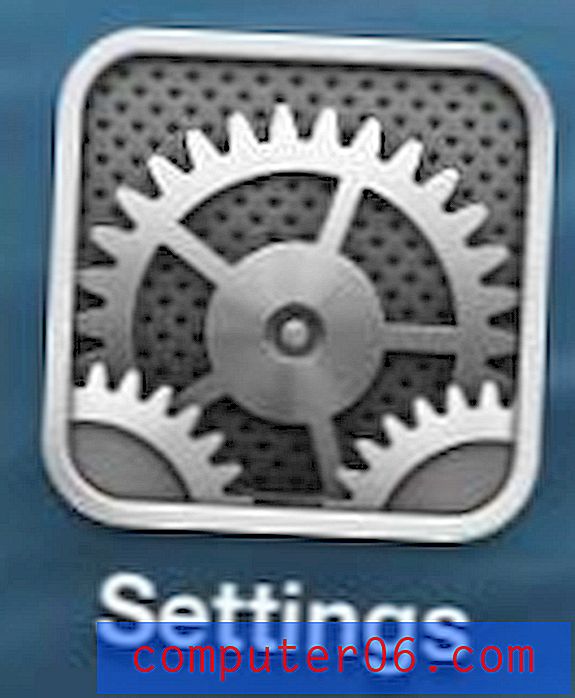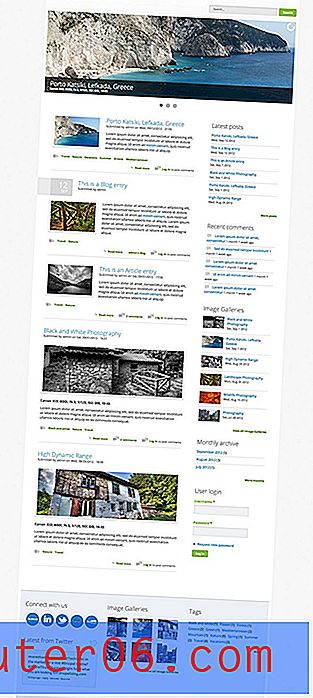Cómo agregar una carpeta "Todos los enviados" en el correo del iPhone
Enviar correo electrónico desde un iPhone es una tarea muy común, y probablemente lo haya visto con mensajes que incluyen la firma "Enviado desde mi iPhone" al final del mensaje. (Puede deshacerse de esa firma en su propio iPhone, si no le gusta). Pero encontrar mensajes de correo electrónico que ha enviado en su iPhone puede ser frustrante, especialmente si tiene varias cuentas de correo electrónico en su dispositivo y no seguro de qué cuenta usó para enviar un mensaje.
Afortunadamente, hay una carpeta "Todos los enviados" en la aplicación de Correo en el iPhone que contiene todos los mensajes de correo electrónico enviados en su dispositivo, aunque a menudo está oculto en muchos iPhones de forma predeterminada. Nuestro tutorial a continuación le mostrará dónde encontrar esta carpeta y agregarla para que pueda acceder rápidamente a todos los correos electrónicos enviados en su iPhone.
Obtenga la carpeta "Todos los enviados" en la aplicación de correo en un iPhone
Los pasos en este artículo fueron escritos con un iPhone 6 Plus, en iOS 8.4. Estos mismos pasos funcionarán para otros modelos de iPhone que usan iOS 7 o superior.
- Paso 1: abre la aplicación de correo .
- Paso 2: toca el botón Buzones en la esquina superior izquierda de la pantalla.
- Paso 3: toca el botón Editar en la esquina superior derecha de la pantalla.
- Paso 4: desplácese hacia abajo y toque el círculo a la izquierda de Todos los enviados, luego toque el botón Listo en la esquina superior derecha de la pantalla.

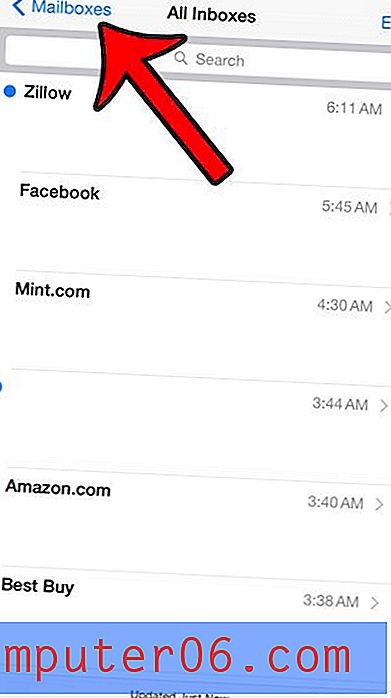
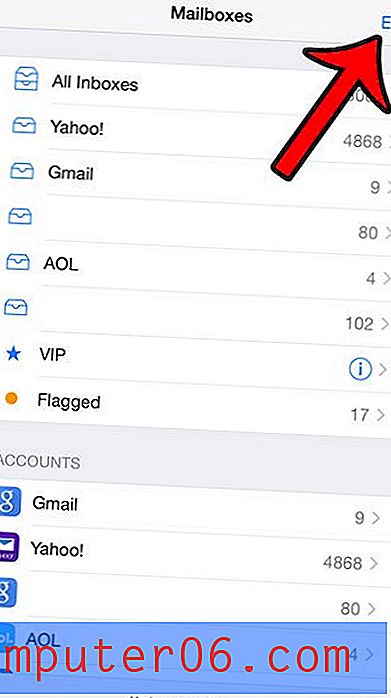
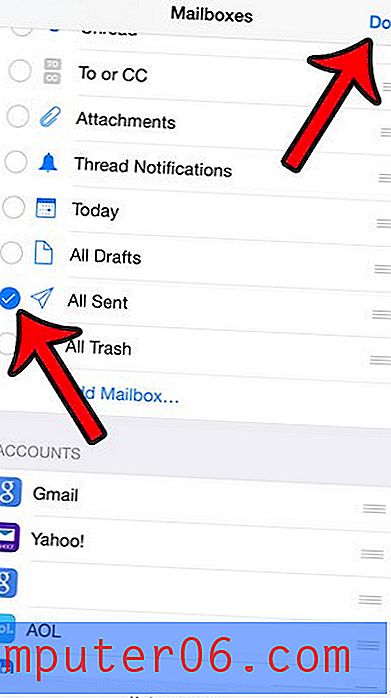
Ahora debería tener una carpeta Todos enviados en el menú Buzones, como en la imagen a continuación. Si abre esa carpeta, verá todos los mensajes que se han enviado desde las cuentas de correo electrónico IMAP en su dispositivo, así como cualquier mensaje que se haya enviado desde el iPhone a través de cuentas de correo POP3.
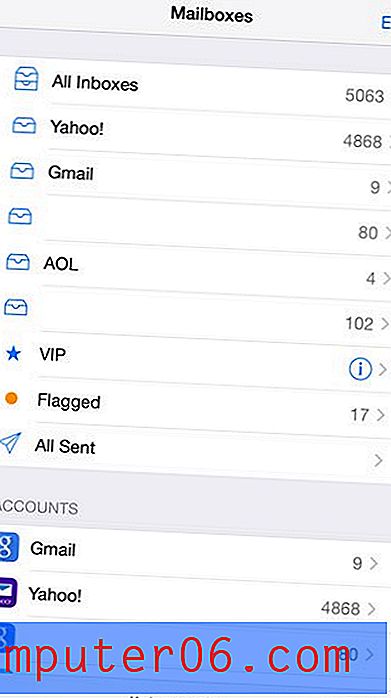
¿Hay una cuenta de correo electrónico configurada en su iPhone, pero que ya no usa? Puede eliminar una cuenta de correo electrónico de su iPhone para que deje de recibir mensajes a esa cuenta en su dispositivo.